Hướng
dẫn này sẽ chỉ cho bạn cách thay thế cụm màn hình phía trước của Asus
Zen AiO Pro Z240IC, bao gồm máy ảnh và micrô. Không có kiến thức kỹ
thuật được yêu cầu. Tất cả bạn cần là một tuốc nơ vít Phillips số 1 và
một công cụ mở nhựa.
* Bước 1:
- Sử dụng công cụ mở nhựa để loại bỏ dải nhựa màu đen ở dưới cùng của màn hình bằng cách vẫy công cụ giữa dải và màn hình.
- Các dải được tổ chức tại chỗ với chất kết dính. Bạn có thể nghe thấy một âm thanh lách tách khi dải bị bong ra.
- Chạy công cụ mở từ từ dọc theo đế của màn hình, lột dải màu đen trở lại, cho đến khi đạt được phần cuối đối diện của màn hình.


* Bước 2:
- Sử dụng tuốc nơ vít Phillips # 1 để tháo bảy (7) 4,8 mm ra khỏi đế màn hình.
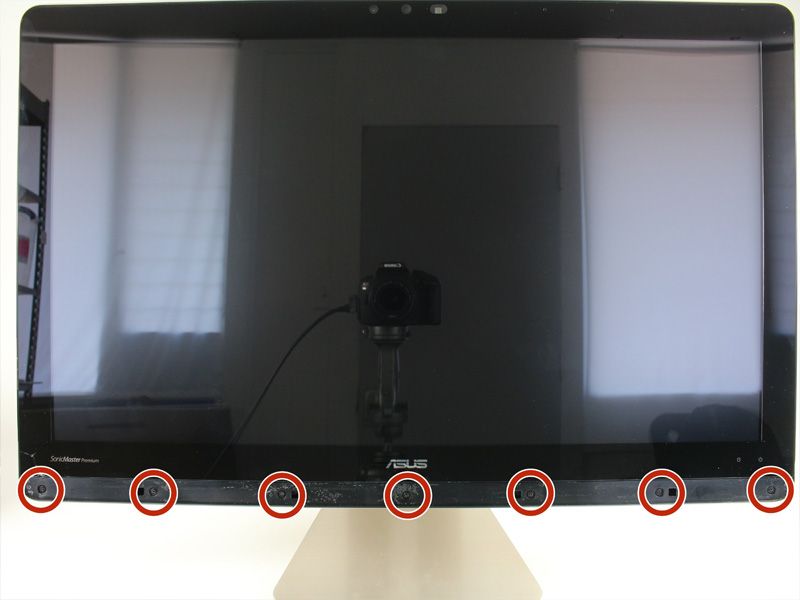

* Bước 3:
- Đặt máy tính lên lưng, ngửa lên.
- Nêm công cụ mở nhựa ở giữa màn hình và viền của vỏ máy tính bằng nhôm.
-
Di chuyển công cụ dọc theo toàn bộ cạnh của màn hình với chuyển động tò
mò lên xuống để nới lỏng màn hình khỏi vỏ. Không nhấc toàn bộ màn hình
ra khỏi máy tính.
- Màn hình được giữ cố định bằng các tab nhựa. Những thứ này sẽ tạo ra âm thanh bật lên khi nới lỏng.
- Việc lắp ráp màn hình sẽ uốn cong khi nó được tắt. Không uốn cong màn hình quá xa hoặc màn hình thủy tinh có thể vỡ.



* Bước 4:
- Đặt máy tính lên lưng, ngửa lên.-Nêm công cụ mở nhựa ở giữa màn hình và viền của vỏ máy tính bằng nhôm.
-
Di chuyển công cụ dọc theo toàn bộ cạnh của màn hình với chuyển động tò
mò lên xuống để nới lỏng màn hình khỏi vỏ. Không nhấc toàn bộ màn hình
ra khỏi máy tính.
- Màn hình được giữ cố định bằng các tab nhựa. Những thứ này sẽ tạo ra âm thanh bật lên khi nới lỏng.
- Việc lắp ráp màn hình sẽ uốn cong khi nó được tắt. Không uốn cong màn hình quá xa hoặc màn hình thủy tinh có thể vỡ.

* Bước 5:
- Loại bỏ 2 cáp được kết nối với máy tính bằng các khối đầu cuối hình chữ nhật màu trắng bằng cách kéo thẳng ra khỏi phích cắm.
- Các dây cáp và dây điện trong các bước này là tinh tế; không kéo mạnh các dây riêng lẻ tạo nên mỗi cáp.



* Bước 6:
-
Sử dụng ngón tay để nâng nắp khóa bằng nhựa giữ 3 dây ruy băng còn lại
vào vị trí.háo cáp khỏi thiết bị đầu cuối của chúng bằng cách trượt
chúng ra khỏi đầu nối của chúng.ường màu đen trên cáp ruy băng đánh dấu
vùng kết nối. Khi cài đặt lại, cắm cáp lên đến đường này để nắp khóa che
lại.



Xem thêm: Sửa chữa Laptop, Thay pin laptop Acer Aspire 5253

Không có nhận xét nào:
Đăng nhận xét